またまたまた考察
あー眠い。すごく眠い。
なんでこんなに眠いんだろうか。
それはね?
夜だからだよ。
(THE・正論&どうでもいい)
ということで(いやマジでどういうことで!?)今宵は編集についてです。
え?だめですか?え?なんだって?
最近くだらない話ばかりで新作全然ださねーじゃねーか!って?
なるほど…
ではまず一緒に踊りませんか?
はい。今日もこんな一人芝居でお届けするsnakeです。
こんばんは。残念ながら今日もsnakeです。
さてさて。まず一言もの申していいですか!?
あの…
こんなクソブログを見てやがる奴がいるのか!?
っていうね。
そんなものはアクセス解析を見れば分かるんですよ?
いいか?分かるんだぞ?見ちゃうからな?見るぞ?
ふ~ん。
30人ぐらい。1日あたり。ユニークアクセスがね。
マニアか!!!!snakeマニアか!!!!!!!!
(突然の発狂)
何が面白くてこんなブログ見てるんや!!!!!
(じゃっかん嬉しくてニヤつきながら)
まぁいいでしょう。
(何が?何がいいの?)
さて。今日はpremiereの使い方を説明しよう!!
まずpremiereを立ち上げてみよう。するとこうなるよね。
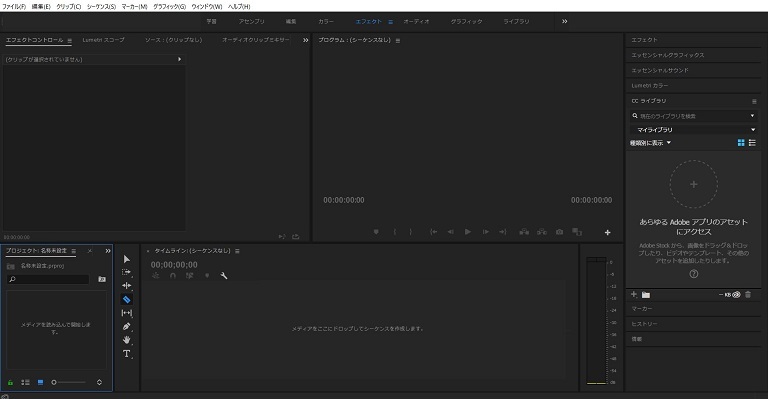
したら編集したい動画をどこでもいいんだけどまずはタイムラインに放りこんでみよう。
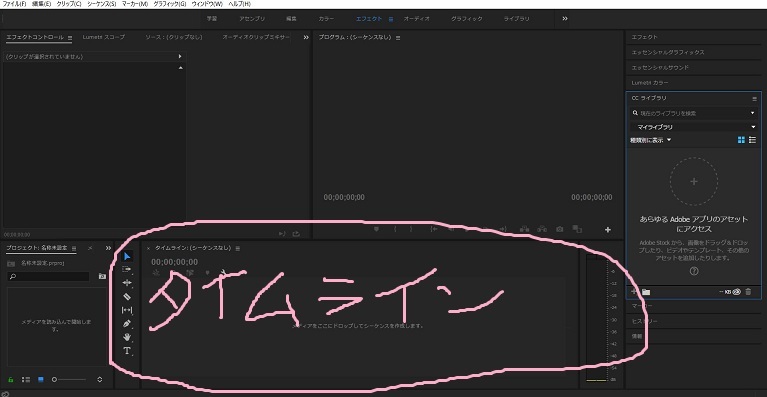
このピンクで囲ってるところね。
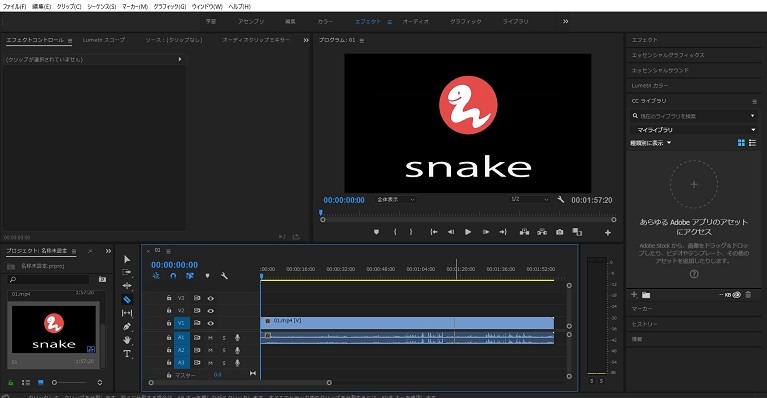
放り込むとこうなると思います。
ここからは基本的にさっきピンクで囲ったタイムラインパネルでの作業になります。
ここで覚えたら便利なショートカットキーをお伝えします。
最低限の物だけです。このショートカットキーを使うにはタイムラインパネルを選択してることと、PCの言語(?)が半角英数であることです。
まずはcです。c=レーザーツールです。
分割したい時に選択するものです。伝わりづらいかと思いますがやれば分かるでしょう。
n=選択ツールです。これは頻繁に使うと思います。選択時は n と思って下さい。
最後に間違った時に一つ戻りたい時は「Ctrl+Z」です。これはかなり使えるので覚えておいて損はないです。
ここまで覚えるくらいならオリジナルのショートカットキーを割り当ててやったほうがいいんだろうけど、snakeはこの三つしか覚えてません。
この三つだけでかなり円滑に編集作業をこなせてます。
まず大まかな編集として動画の切り貼りになりますが、前述の通り分割はcです。
不要なシーンをカットしたい場合は、タイムライン上の不要なシーンの上で右クリック→【消去】もしく【リップル削除】です。
この二つの違いは実際にやってみるとすぐ分かると思います。
ここまではだいぶ簡単なところです。
初心者でもスムーズについてこれてる段階だと思います。
もっと書きたかったんですが
もう眠くて眠くてそんなこと書いてる場合じゃなくなってきたので明日にします。
とりあえず明日ね!おやすみおやすみおやすみ!
(眠すぎて勢いに任せたまま就寝)
なんでこんなに眠いんだろうか。
それはね?
夜だからだよ。
(THE・正論&どうでもいい)
ということで(いやマジでどういうことで!?)今宵は編集についてです。
え?だめですか?え?なんだって?
最近くだらない話ばかりで新作全然ださねーじゃねーか!って?
なるほど…
ではまず一緒に踊りませんか?
はい。今日もこんな一人芝居でお届けするsnakeです。
こんばんは。残念ながら今日もsnakeです。
さてさて。まず一言もの申していいですか!?
あの…
こんなクソブログを見てやがる奴がいるのか!?
っていうね。
そんなものはアクセス解析を見れば分かるんですよ?
いいか?分かるんだぞ?見ちゃうからな?見るぞ?
ふ~ん。
30人ぐらい。1日あたり。ユニークアクセスがね。
マニアか!!!!snakeマニアか!!!!!!!!
(突然の発狂)
何が面白くてこんなブログ見てるんや!!!!!
(じゃっかん嬉しくてニヤつきながら)
まぁいいでしょう。
(何が?何がいいの?)
さて。今日はpremiereの使い方を説明しよう!!
まずpremiereを立ち上げてみよう。するとこうなるよね。
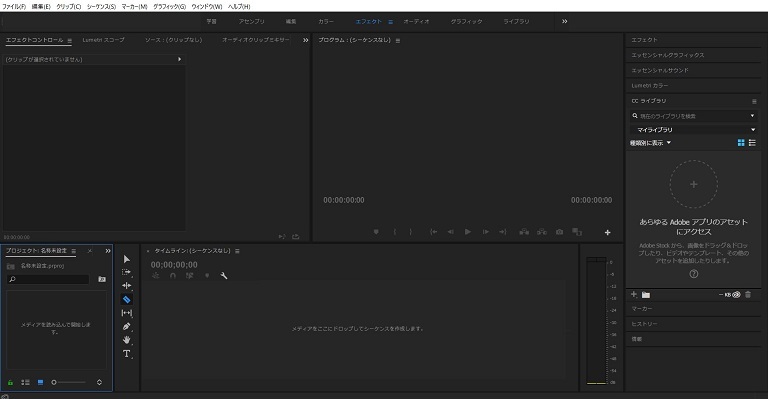
したら編集したい動画をどこでもいいんだけどまずはタイムラインに放りこんでみよう。
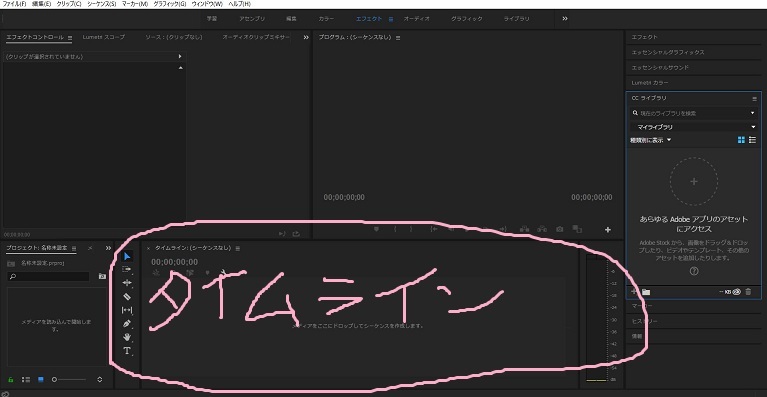
このピンクで囲ってるところね。
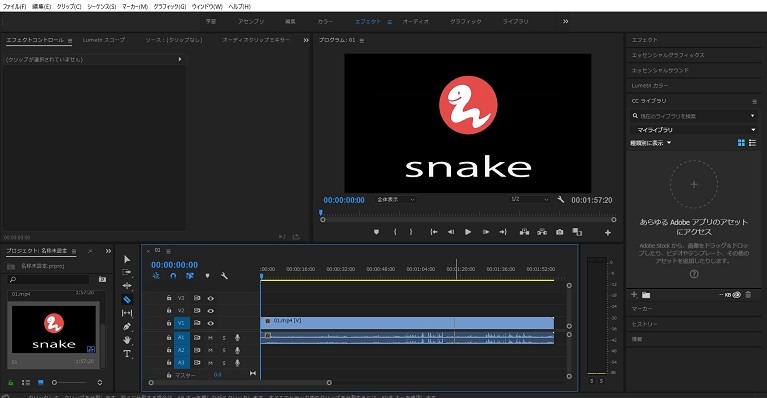
放り込むとこうなると思います。
ここからは基本的にさっきピンクで囲ったタイムラインパネルでの作業になります。
ここで覚えたら便利なショートカットキーをお伝えします。
最低限の物だけです。このショートカットキーを使うにはタイムラインパネルを選択してることと、PCの言語(?)が半角英数であることです。
まずはcです。c=レーザーツールです。
分割したい時に選択するものです。伝わりづらいかと思いますがやれば分かるでしょう。
n=選択ツールです。これは頻繁に使うと思います。選択時は n と思って下さい。
最後に間違った時に一つ戻りたい時は「Ctrl+Z」です。これはかなり使えるので覚えておいて損はないです。
ここまで覚えるくらいならオリジナルのショートカットキーを割り当ててやったほうがいいんだろうけど、snakeはこの三つしか覚えてません。
この三つだけでかなり円滑に編集作業をこなせてます。
まず大まかな編集として動画の切り貼りになりますが、前述の通り分割はcです。
不要なシーンをカットしたい場合は、タイムライン上の不要なシーンの上で右クリック→【消去】もしく【リップル削除】です。
この二つの違いは実際にやってみるとすぐ分かると思います。
ここまではだいぶ簡単なところです。
初心者でもスムーズについてこれてる段階だと思います。
もっと書きたかったんですが
もう眠くて眠くてそんなこと書いてる場合じゃなくなってきたので明日にします。
とりあえず明日ね!おやすみおやすみおやすみ!
(眠すぎて勢いに任せたまま就寝)